Отчет о подключении и разработке
Отчет о адаптации и разработке помогает руководителям понять опыт адаптации новых сотрудников и (или) сотрудников, которые начали новую роль в компании. В докладе также определены возможности для улучшения процесса адаптации и развития структуры.
Поскольку исследования показывают, что новые сотрудники обычно занимают 12 месяцев, чтобы достичь своего полного потенциала производительности, в этом отчете основное внимание уделяется всему периоду обучения, подключения и развития нового сотрудника в своей новой роли. Кроме того, вы можете настроить определение нового сотрудника в соответствии с вашей организацией: включает ли она сотрудников, недавно присоединившихся к компании, или сотрудников, которые недавно начали работу с новой ролью. Вы также можете настроить количество месяцев, в течение которых новый сотрудник должен находиться в новой роли.
Этот отчет содержит три раздела, в каждом из которых рассматриваются различные аспекты процесса адаптации для новых сотрудников и новых сотрудников в этой роли. Эти разделы помогут вам ответить на следующие бизнес-вопросы:
- Тренер с менеджером 1:1s
- Получают ли новые сотрудники коучинг 1:1 и поддержку от своих менеджеров, которые им нужны?
- Увеличение времени, затраченного на обучение
- Достаточно ли организация поощряет новых сотрудников и сотрудников, чтобы выделить время для обучения?
- Создание новых сетей сотрудников
- Как новые сотрудники развивают свою сеть и насколько быстро они интегрируются в сеть организации?
Ключевые метрики позволяют подробно ознакомиться с каждой темой, а также с описанием того, почему это важно и рекомендуемые действия.
Чтобы заполнить отчет в Power BI, необходимо настроить и успешно выполнить предопределенный запрос подключения и разработки в Viva Insights.
Демонстрация
В следующей демонстрации используются образцы данных, которые являются только репрезентативными для этого отчета и могут быть не совсем теми, которые отображаются на динамической панели мониторинга, относящейся к уникальным данным вашей организации.
Предварительные требования
Прежде чем вы сможете выполнить запросы и внести данные на панели мониторинга в Power BI, необходимо сделать следующее.
Получить роль аналитик Insights в Viva Insights.
Установить версию Power BI Desktop за декабрь 2022 г. (или более позднюю). Если у вас установлена более ранняя версия Power BI, удалите ее перед установкой новой версии. Затем перейдите на страницу Получение Power BI Desktop, чтобы скачать и установить последнюю версию.
- Укажите атрибут HireDate , который указывает, когда человек был принят на работу и отправлен в составе данных организации.
Примечание.
Если вы хотите, чтобы в отчете были включены новые сотрудники и существующие сотрудники, которые перешли на новую роль, необходимо также включить атрибут RoleStartDate , который указывает, когда человек начал работу с новой ролью или функцией. Однако без RoleStartDate остальная часть отчета будет по-прежнему загружаться.
Вы можете в любое время добавить новые атрибуты к своим организационным данным. Дополнительные сведения о том, как добавить новые данные для существующих сотрудников, см. в разделе Последующие отправки.
Настройка отчета
Выполнить запрос
- В интерфейсе аналитика в Viva Insights выберите Анализ.
- В разделе Шаблоны Power BIперейдите в раздел Подключение и разработка и выберите Начать анализ.
В разделе Настройка запроса:
- Введите Имя запроса.
- Выберите Период времени. В качестве Период времени по умолчанию установлены Последние 3 месяца.
- Установите автоматическое обновление (необязательно). Вы можете настроить автоматическое обновление запроса, установив флажок Автоматическое обновление . При выборе параметра Автоматическое обновление запрос автоматически выполняется и вычисляет новый результат каждый раз, когда Viva Insights получает обновленные данные о совместной работе для лицензированных пользователей.
Примечание.
Если данные организации, используемые в запросе с автоматическим обновлением, изменяются (например, изменяется имя атрибута или атрибут удаляется), запрос может остановить автоматическое обновление.
- Введите Описание (необязательно).
- Измените правило метрики (необязательно). Чтобы задать новое правило метрики, выберите Дополнительные параметры. Затем выберите новое правило из списка. Дополнительные сведения о правилах метрик см. в статье Правила метрик.
Примечание.
На панели Дополнительные параметры также содержатся параметры для Группировать по. Для запросов Power BI задано значение Группировать по неделям, и вы не можете изменить это поле.
В разделе Предопределенные метрики шаблона просмотрите список предварительно выбранных метрик, которые отображаются в виде серых тегов. Эти метрики необходимы для настройки отчета Power BI, и их невозможно удалить. Вы можете добавить другие метрики, выбрав Добавить метрики.
Важно!
Низкокачественные или отсутствующие данные организации могут повлиять на метрики, и вы получите предупреждения или ошибки. Дополнительные сведения об уведомлениях о качестве данных см. в статье Качество данных в интерфейсе аналитика.
В разделе Выберите сотрудников, которых вы хотите включить в запрос добавьте фильтры, чтобы сузить количество сотрудников для подготовки отчета. Не удаляйте предопределенный фильтр "Активен". Дополнительные сведения о параметрах фильтра и метрик см. в статье Фильтры. Если вы заметили предупреждение или ошибку, это связано с тем, что один из ваших атрибутов отсутствует в данных организации или имеет низкое качество.
В разделе Выберите атрибуты сотрудников, которые вы хотите включить в запрос, добавьте до 20 атрибутов организации. После выполнения запроса можно использовать эти атрибуты для группировки и фильтрации отчетов.
Важно!
Для выполнения этого запроса PowerBI требуются определенные атрибуты, и мы предварительно выбрали их для вас. Эти атрибуты отображаются серым цветом, и их невозможно удалить. Мы также можем включить некоторые атрибуты, которые помогают шаблону, но не требуются для выполнения запроса. Эти атрибуты отображаются синим цветом, и их можно удалить.
Если вы заметили атрибуты, помеченные желтыми предупреждениями, качество этого атрибута будет низким. Если вы заметили, что атрибуты помечены красным цветом, а кнопка запроса Выполнить отключена, значит этот атрибут отсутствует в данных организации.
Дополнительные сведения об атрибутах и качестве данных см. в статье Качество данных в интерфейсе аналитика.
Выберите Выполнить в правой верхней части экрана. Выполнение запроса может занять несколько минут.
Когда результаты запроса будут готовы, перейдите на страницу Результаты запроса и щелкните значок Power BI. Скачайте шаблон Power BI и получите идентификаторы секций и запросов. Эти идентификаторы потребуются позже.
Связывание отчета с запросом
- Откройте скачанный шаблон.
- Если предлагается выбрать программу, выберите Power BI.
- При появлении запроса Power BI:
- Вставьте идентификаторы секции и запроса.
- Установите Минимальный размер группы для сбора данных в визуализациях этого отчета в соответствии с политикой вашей компании для просмотра данных Viva Insights.
- Выберите Загрузить, чтобы импортировать результаты запроса в Power BI.
- При появлении запроса Power BI войдите с помощью учетной записи организации. Затем Power BI загружает и подготавливает данные. Для больших файлов этот процесс может занять несколько минут.
Важно!
Входить в Power BI необходимо с помощью той же учетной записи, которая используется для доступа к Viva Insights. Если доступно, выберите Учетная запись организации слева. Может потребоваться выполнить вход несколько раз.
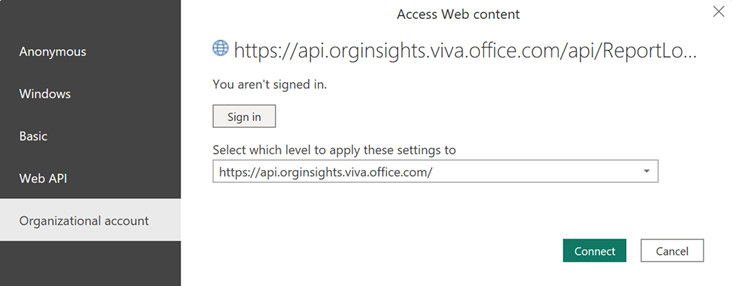
Параметры отчета
После того как отчет о подключении и разработке будет настроен и заполнен данными Viva Insights в Power BI, сопоставляйте значения по запросу, которые перечислены ниже:
| Значение | Описание |
|---|---|
| Категории новых сотрудников | Выберите в отчете категории, которые вы хотите считать "новыми сотрудниками". Включите "Сотрудники, которые не знакомы с компанией", "Сотрудники, которые являются новыми в роли" или и то, и другое. |
| Максимальная количество месяцев в роли для рассмотрения | Выберите максимальное количество месяцев, в течение которых новый сотрудник должен быть в компании или в новой роли, чтобы считаться "новым сотрудником". |
После этого начального запроса на странице Параметры можно просмотреть и задать следующие параметры:
| Setting | Описание |
|---|---|
| Выберите период времени для отчета | Выберите период времени, за который вы хотите просмотреть данные в отчете. |
| Просмотреть отчет по | Выберите основной атрибут группировки, отображаемый на всех страницах отчета. Вы можете изменить этот атрибут в любое время, и все последующие страницы отчета будут показывать значения группировки по новому атрибуту. |
| Фильтрация по атрибутам (необязательно) | Выберите атрибут и значения организации, которые необходимо использовать для фильтрации сотрудников, показанных в этом отчете. |
| Исключения | Используйте флажки, чтобы:
|
| Выберите предпочитаемый язык для отчета | Изменить язык отчета. |
После подтверждения параметров проверьте число анализируемых сотрудников, чтобы убедиться, что это совокупность, которую вы хотите проанализировать.
Сведения об этом отчете
В этом разделе мы:
- Укажите метрики, относящиеся к этому отчету.
- Перечислить три main страницы отчета, включая бизнес-вопрос, на который страница пытается ответить, а также тип аналитических сведений и данных, содержащихся на странице.
Тренер с менеджером 1:1s
Получают ли новые сотрудники коучинг 1:1 и поддержку от своих менеджеров, которые им нужны?
Узнайте, сколько времени сотрудники тратят в среднем за месяц 1:1 со своим руководителем. Мы отображаем эту информацию по группам, а также по новым сотрудникам и штатным сотрудникам.
Вот что показывают визуальные элементы на этой странице:
- Средняя диаграмма — процент новых сотрудников, которые получают рекомендуемый минимум 50 минут ежемесячно 1:1 раз со своими руководителями
- Диаграмма нижней середины — распределение новых сотрудников и штатных сотрудников по среднему ежемесячному руководителю 1:1 раз, когда они получают
- Верхняя правая диаграмма — как среднемесячное время в менеджере 1:1s имеет тенденцию с течением времени
Увеличение времени, затраченного на обучение
Достаточно ли организация поощряет новых сотрудников и сотрудников, чтобы выделить время для обучения?
Просмотрите среднее количество часов, затраченных сотрудниками на события, связанные с обучением, в месяц, с разбивкой по новым сотрудникам и штатным сотрудникам.
Вот что показывают визуальные элементы на этой странице:
- Средний карта
- Метрика "Главный герой" — процент новых сотрудников, у которых нет событий календаря, связанных с обучением, в месяц
- Диаграмма — распределение сотрудников по среднему месяцу, связанному с обучением, события календаря, разбитые по новым сотрудникам и штатным сотрудникам
- Верхняя правая диаграмма — как среднее ежемесячное время в связанных с обучением событиях календаря имеет тенденцию с течением времени
Сведения о ключевых словах, связанных с обучением
В этом отчете определяется, какие события календаря изучаются с помощью ключевых слов из собраний и встреч в Outlook. Мы добавили набор ключевых слов по умолчанию, содержащий следующие термины:
- Железнодорожного
- Узнать
- Курс
- Введение
- подключение
- Индукции
- Академии
- Образования
- коричневый мешок
- коричневая сумка
Дополнительные сведения о настройке метрик см. в статье Настройка метрик в Viva Insights.
Создание новых сетей сотрудников
Как новые сотрудники развивают свою сеть и насколько быстро они интегрируются в сеть организации?
Узнайте, как новые сотрудники ведут переговоры и создают сети на работе, а также получают ли эти новые сотрудники достаточно времени на коучинг менеджеров.
Ниже приведены визуальные элементы, которые отображаются на этой странице:
- Слева карта — средний размер внутренней сети
- Средняя диаграмма — как достаточное время на обучение руководителей (то есть 50 минут или более в месяц) влияет на средний размер сети сотрудников
- Верхняя правая диаграмма — как средний размер внутренней сети изменяется с течением времени
Глоссарий
Просмотрите показатели этого отчета.
Другие функции
Отчет также содержит следующие функции:
- Почему это важно интерпретации — получите дополнительный контекст и ссылки на вспомогательные исследования.
- Рекомендации по выполнению действий — обнаружение областей возможностей и рекомендуемых действий для каждого раздела отчета.
Power BI: советы, вопросы и ответы и инструкции по устранению неполадок
Подробные сведения о том, как поделиться отчетом, и другие советы по Power BI, об устранении неполадок или ответы на часто задаваемые вопросы см. в разделе Советы по Power BI, часто задаваемые вопросы и устранение неполадок.
Статьи по теме
Доступ к результатам запросов и правка существующих запросов